自动提取文件名并建立连接的excel目录管理文件
- 格式:doc
- 大小:21.00 KB
- 文档页数:2
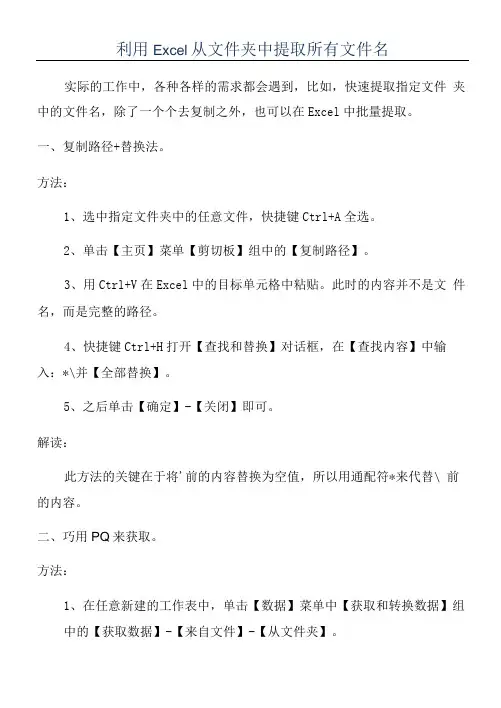
利用Excel从文件夹中提取所有文件名实际的工作中,各种各样的需求都会遇到,比如,快速提取指定文件夹中的文件名,除了一个个去复制之外,也可以在Excel中批量提取。
一、复制路径+替换法。
方法:
1、选中指定文件夹中的任意文件,快捷键Ctrl+A全选。
2、单击【主页】菜单【剪切板】组中的【复制路径】。
3、用Ctrl+V在Excel中的目标单元格中粘贴。
此时的内容并不是文件名,而是完整的路径。
4、快捷键Ctrl+H打开【查找和替换】对话框,在【查找内容】中输入:*\并【全部替换】。
5、之后单击【确定】-【关闭】即可。
解读:
此方法的关键在于将'前的内容替换为空值,所以用通配符*来代替\ 前的内容。
二、巧用PQ来获取。
方法:
1、在任意新建的工作表中,单击【数据】菜单中【获取和转换数据】组
中的【获取数据】-【来自文件】-【从文件夹】。
2、打开【浏览】对话框,找到存放文件的文件夹之后,单击【打开】命令。
3、然后选择【加载】。
4、选中出Name外的所有列并删除。
5、依次单击【表设计】菜单中【外部表数据】组中的【取消链接】即可。
解读:
此方法需要在2016及以上版本或者安装了 Power Query插件的 Excel 中进行,否则无法得到想要的结果哦!
最美尾巴:
此文中介绍的2中获取文件名的方法,不需要函数公式,只需动动鼠标,就能获取对应的文件名,是不是特别的方便?只需按照操作步骤一步步的操作即可完成!。
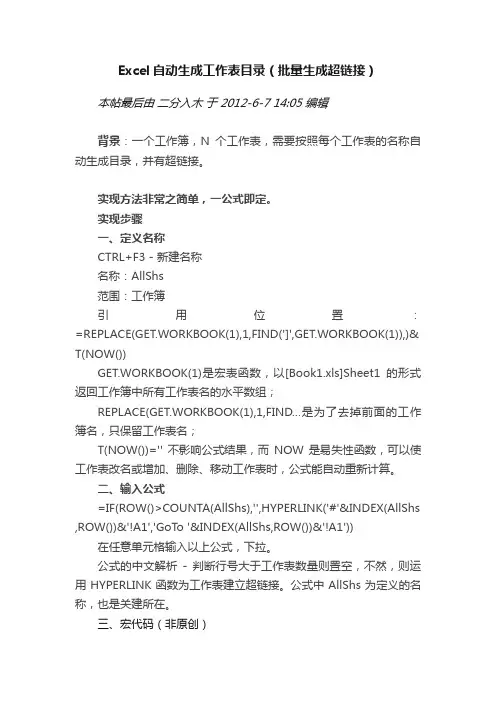
Excel自动生成工作表目录(批量生成超链接)本帖最后由二分入木于 2012-6-7 14:05 编辑背景:一个工作簿,N个工作表,需要按照每个工作表的名称自动生成目录,并有超链接。
实现方法非常之简单,一公式即定。
实现步骤一、定义名称CTRL+F3 - 新建名称名称:AllShs范围:工作簿引用位置:=REPLACE(GET.WORKBOOK(1),1,FIND(']',GET.WORKBOOK(1)),)& T(NOW())GET.WORKBOOK(1)是宏表函数,以[Book1.xls]Sheet1的形式返回工作簿中所有工作表名的水平数组;REPLACE(GET.WORKBOOK(1),1,FIND…是为了去掉前面的工作簿名,只保留工作表名;T(NOW())='' 不影响公式结果,而NOW是易失性函数,可以使工作表改名或增加、删除、移动工作表时,公式能自动重新计算。
二、输入公式=IF(ROW()>COUNTA(AllShs),'',HYPERLINK('#'&INDEX(AllShs ,ROW())&'!A1','GoT o '&INDEX(AllShs,ROW())&'!A1'))在任意单元格输入以上公式,下拉。
公式的中文解析- 判断行号大于工作表数量则置空,不然,则运用HYPERLINK函数为工作表建立超链接。
公式中AllShs为定义的名称,也是关建所在。
三、宏代码(非原创)Sub mulu()On Error GoTo TuichuDim i As IntegerDim shtcount As IntegerDim SelectionCell As Rangeshtcount = Worksheets.CountIf shtcount = 0 Or shtcount = 1 Then Exit SubApplication.ScreenUpdating = FalseFor i = 1 To shtcountIf Sheets(i).Name = '目录' ThenSheets('目录').Move before:=Sheets(1)End IfNext iIf Sheets(1).Name <> '目录' Thenshtcount = shtcount + 1Sheets(1).SelectSheets.AddSheets(1).Name = '目录'End IfSheets('目录').SelectColumns('B:B').Delete Shift:=xlT oLeftApplication.StatusBar = '正在生成目录…………请等待!'For i = 2 To shtcountActiveSheet.Hyperlinks.Add Anchor:=Worksheets('目录').Cells(i, 2), Address:='', SubAddress:= _''' & Sheets(i).Name & ''!R1C1', TextToDisplay:=Sheets(i).NameNextSheets('目录').SelectColumns('B:B').AutoFitCells(1, 2) = '目录'Set SelectionCell = Worksheets('目录').Range('B1')With SelectionCell.HorizontalAlignment = xlDistributed.VerticalAlignment = xlCenter.AddIndent = True.Font.Bold = True.Interior.ColorIndex = 34End WithApplication.StatusBar = FalseApplication.ScreenUpdating = TrueTuichu:End Sub注意:TextT oDisplay:=Sheets(i).Name可以更改为TextToDisplay:=”go to“Sheets(i).Name显示为:go to 工作表标签。
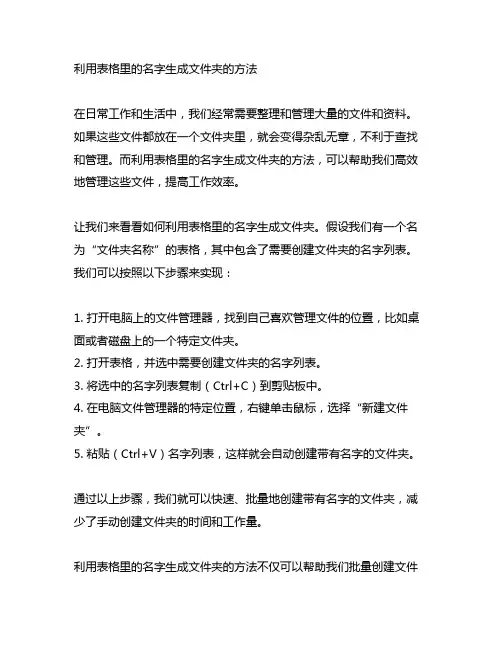
利用表格里的名字生成文件夹的方法在日常工作和生活中,我们经常需要整理和管理大量的文件和资料。
如果这些文件都放在一个文件夹里,就会变得杂乱无章,不利于查找和管理。
而利用表格里的名字生成文件夹的方法,可以帮助我们高效地管理这些文件,提高工作效率。
让我们来看看如何利用表格里的名字生成文件夹。
假设我们有一个名为“文件夹名称”的表格,其中包含了需要创建文件夹的名字列表。
我们可以按照以下步骤来实现:1. 打开电脑上的文件管理器,找到自己喜欢管理文件的位置,比如桌面或者磁盘上的一个特定文件夹。
2. 打开表格,并选中需要创建文件夹的名字列表。
3. 将选中的名字列表复制(Ctrl+C)到剪贴板中。
4. 在电脑文件管理器的特定位置,右键单击鼠标,选择“新建文件夹”。
5. 粘贴(Ctrl+V)名字列表,这样就会自动创建带有名字的文件夹。
通过以上步骤,我们就可以快速、批量地创建带有名字的文件夹,减少了手动创建文件夹的时间和工作量。
利用表格里的名字生成文件夹的方法不仅可以帮助我们批量创建文件夹,还可以提高工作效率。
特别是在需要整理大量文件和资料时,这种方法尤其有用。
在日常工作中,我们可能需要根据客户、项目或者时间来管理文件夹,这时只需将这些相关的名字列表输入到表格中,就能快速完成文件夹的创建,轻松管理文件。
另外,利用表格里的名字生成文件夹的方法还可以降低错误率。
手动创建文件夹时,很容易因为疏忽或者马虎而出现拼写错误或者重复文件夹的情况,而利用表格里的名字生成文件夹的方法就能有效规避这些问题,使文件夹创建更加准确和规范。
利用表格里的名字生成文件夹的方法是一种简单且有效的文件管理方法,能够帮助我们高效地管理大量文件和资料,提高工作效率,降低错误率。
在日常工作和生活中,我们可以根据需要灵活运用这种方法,让文件管理变得更加轻松和便捷。
在使用这种方法时,也可以根据个人的实际情况进行一些扩展和优化。
在表格里加入一些附加信息,如日期、项目编号等,以便更好地组织和管理文件夹。
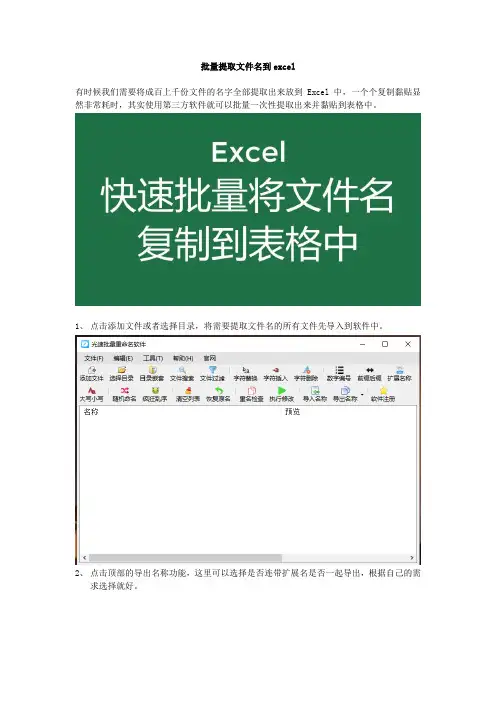
批量提取文件名到excel
有时候我们需要将成百上千份文件的名字全部提取出来放到Excel中,一个个复制黏贴显然非常耗时,其实使用第三方软件就可以批量一次性提取出来并黏贴到表格中。
1、点击添加文件或者选择目录,将需要提取文件名的所有文件先导入到软件中。
2、点击顶部的导出名称功能,这里可以选择是否连带扩展名是否一起导出,根据自己的需
求选择就好。
3、在弹出的对话框里面选择保存路径,并备注一个文件名,确认以后点击保存即可,等待
提示导出成功。
4、找到保存的txt文件,里面就是提取的文件名了。
保存的时候最好是保存到电脑桌面,
找起来比较方便。
5、接着我们把txt文件里面的文字全选,新建一个Excel表格,并把txt里面的文件名全
部复制到表格就好了。
通过上面这种方式我们不仅仅可以批量提取歌曲文件名到Excel,图片、视频、文档等文件全部都可以通过上面这个方式来批量提取并保存到Excel文件。
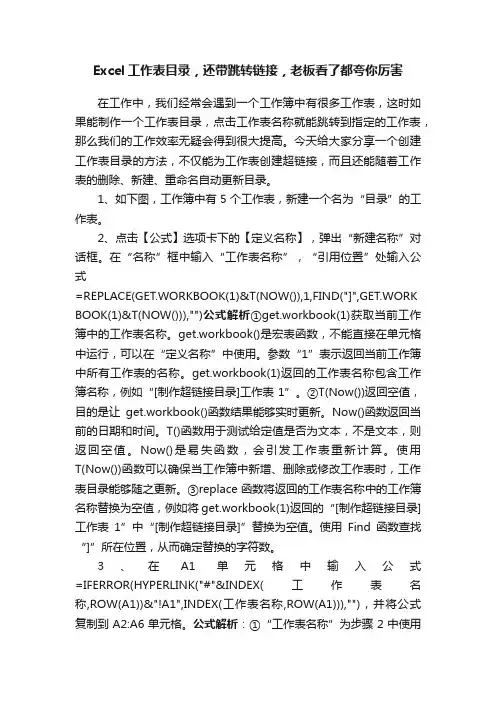
Excel工作表目录,还带跳转链接,老板看了都夸你厉害在工作中,我们经常会遇到一个工作簿中有很多工作表,这时如果能制作一个工作表目录,点击工作表名称就能跳转到指定的工作表,那么我们的工作效率无疑会得到很大提高。
今天给大家分享一个创建工作表目录的方法,不仅能为工作表创建超链接,而且还能随着工作表的删除、新建、重命名自动更新目录。
1、如下图,工作簿中有5个工作表,新建一个名为“目录”的工作表。
2、点击【公式】选项卡下的【定义名称】,弹出“新建名称”对话框。
在“名称”框中输入“工作表名称”,“引用位置”处输入公式=REPLACE(GET.WORKBOOK(1)&T(NOW()),1,FIND("]",GET.WORK BOOK(1)&T(NOW())),"")公式解析①get.workbook(1)获取当前工作簿中的工作表名称。
get.workbook()是宏表函数,不能直接在单元格中运行,可以在“定义名称”中使用。
参数“1”表示返回当前工作簿中所有工作表的名称。
get.workbook(1)返回的工作表名称包含工作簿名称,例如“[制作超链接目录]工作表1”。
②T(Now())返回空值,目的是让get.workbook()函数结果能够实时更新。
Now()函数返回当前的日期和时间。
T()函数用于测试给定值是否为文本,不是文本,则返回空值。
Now()是易失函数,会引发工作表重新计算。
使用T(Now())函数可以确保当工作簿中新增、删除或修改工作表时,工作表目录能够随之更新。
③replace函数将返回的工作表名称中的工作簿名称替换为空值,例如将get.workbook(1)返回的“[制作超链接目录]工作表1”中“[制作超链接目录]”替换为空值。
使用Find函数查找“]”所在位置,从而确定替换的字符数。
3、在A1单元格中输入公式=IFERROR(HYPERLINK("#"&INDEX(工作表名称,ROW(A1))&"!A1",INDEX(工作表名称,ROW(A1))),""),并将公式复制到A2:A6单元格。
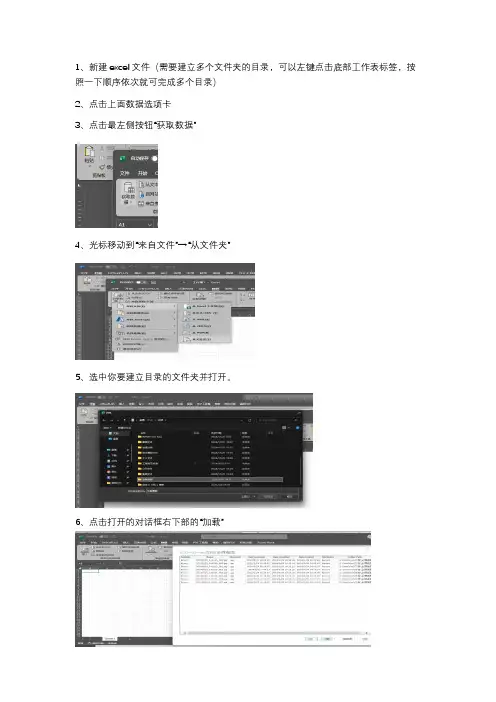
1、新建excel文件(需要建立多个文件夹的目录,可以左键点击底部工作表标签,按照一下顺序依次就可完成多个目录)
2、点击上面数据选项卡
3、点击最左侧按钮“获取数据”
4、光标移动到“来自文件”→“从文件夹”
5、选中你要建立目录的文件夹并打开。
6、点击打开的对话框右下部的“加载”
7、保留“Name”列以及“fold Path”列(A列与F列),中间的其他几列可以删除或隐藏起来
8、在G2单元格输入“=”号,再点击“F2”单元格,输入符号“&”再点击“A2”单元格,也就是把文件路径和文件名链接起来形成一个完整的文件路径。
然后按回车键,自动产生“G列数据”。
9、在“H2”单元格键入“=hyp”,双击下拉列表突出显示的第一个“hyperlink”
10、点击“G2”单元格(超链接路径),再输入“,”号,然后点击“A2单元格”(超链接的文件名),最后输入右括号 “)”,然后回车,“H”列就是我们所需要的自动文件目录,“H1”单元格内可输入“文件目录”几个字。
11、“H”列之前的各列在以后的使用中暂不需要,可以进行隐藏,但是不能删除,因为“H”列的数据是引用了“A、F、G”各列的有关数据,删除了就会出错。
12、如果需要取消隐藏的列,可以将鼠标指针移到,“H列标”上按住鼠标左键向左拉一下,松开鼠标左键,在阴影区域点击鼠标右键,点击菜单底部“取消隐藏”,原来隐藏的各列就显示出来了。
再次隐藏不需要的列,将鼠标光标移动到顶部列标分割线,光标显示为夹子型箭头,按住鼠标左键向左拉到需要的位置就可再次隐藏相关的列。
13、至此,建立文件夹内文件目录的工作完成。
目录更新方法:按照第1步,鼠标左键点击“数据选项卡”,点击“全部刷新”按钮即可。
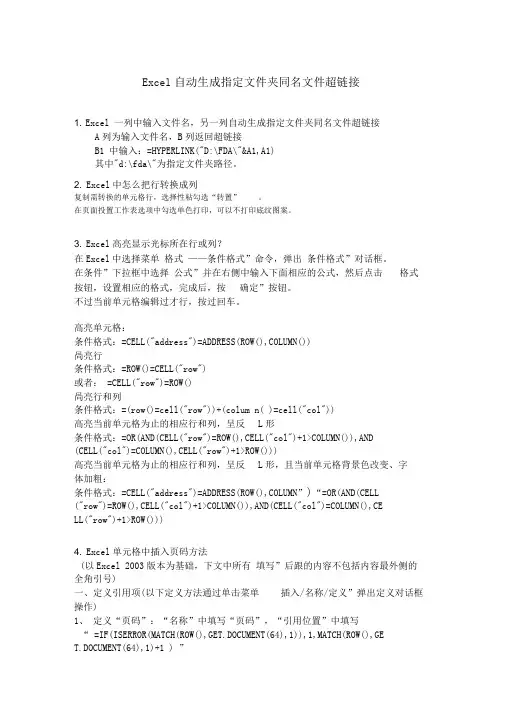
Excel自动生成指定文件夹同名文件超链接1. Excel 一列中输入文件名,另一列自动生成指定文件夹同名文件超链接A列为输入文件名,B列返回超链接B1 中输入:=HYPERLINK("D:\FDA\"&A1,A1)其中"d:\fda\"为指定文件夹路径。
2. Excel中怎么把行转换成列复制需转换的单元格行,选择性粘勾选“转置”。
在页面投置工作表选项中勾选单色打印,可以不打印底纹图案。
3. Excel高亮显示光标所在行或列?在Excel中选择菜单格式——条件格式”命令,弹出条件格式”对话框。
在条件”下拉框中选择公式”并在右侧中输入下面相应的公式,然后点击格式按钮,设置相应的格式,完成后,按确定”按钮。
不过当前单元格编辑过才行,按过回车。
高亮单元格:条件格式:=CELL("address")=ADDRESS(ROW(),COLUMN())咼亮行条件格式:=ROW()=CELL("row")或者: =CELL("row")=ROW()咼亮行和列条件格式:=(row()=cell("row"))+(colum n( )=cell("col"))高亮当前单元格为止的相应行和列,呈反L形条件格式:=OR(AND(CELL("row")=ROW(),CELL("col")+1>COLUMN()),AND(CELL("col")=COLUMN(),CELL("row")+1>ROW()))高亮当前单元格为止的相应行和列,呈反L形,且当前单元格背景色改变、字体加粗:条件格式:=CELL("address")=ADDRESS(ROW(),COLUMN”)“=OR(AND(CELL ("row")=ROW(),CELL("col")+1>COLUMN()),AND(CELL("col")=COLUMN(),CELL("row")+1>ROW()))4. Excel单元格中插入页码方法(以Excel 2003版本为基础,下文中所有填写”后跟的内容不包括内容最外侧的全角引号)一、定义引用项(以下定义方法通过单击菜单插入/名称/定义”弹出定义对话框操作)1、定义“页码”:“名称”中填写“页码”,“引用位置”中填写“ =IF(ISERROR(MATCH(ROW(),GET.DOCUMENT(64),1)),1,MATCH(ROW(),GET.DOCUMENT(64),1)+1 ) ”2、定义总页数”:“名称”中填写’总页数”,“引用位置”中填写“ =GET.DOCUMENT(50)+RAND()”。
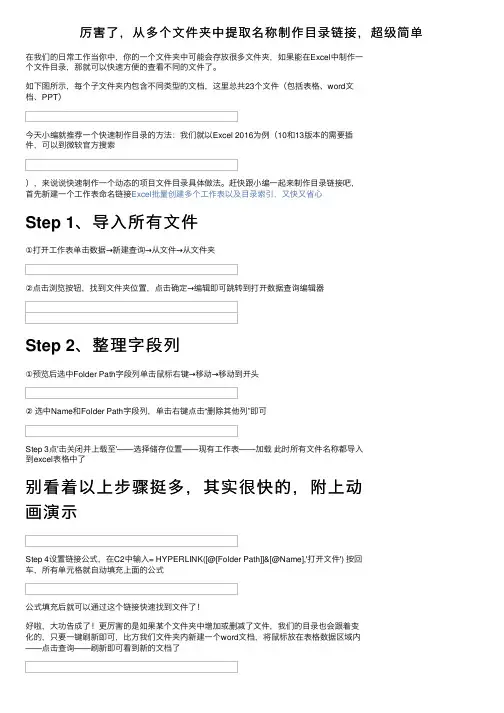
厉害了,从多个⽂件夹中提取名称制作⽬录链接,超级简单在我们的⽇常⼯作当你中,你的⼀个⽂件夹中可能会存放很多⽂件夹,如果能在Excel中制作⼀个⽂件⽬录,那就可以快速⽅便的查看不同的⽂件了。
如下图所⽰,每个⼦⽂件夹内包含不同类型的⽂档,这⾥总共23个⽂件(包括表格、word⽂档、PPT)今天⼩编就推荐⼀个快速制作⽬录的⽅法:我们就以Excel 2016为例(10和13版本的需要插件,可以到微软官⽅搜索),来说说快速制作⼀个动态的项⽬⽂件⽬录具体做法。
赶快跟⼩编⼀起来制作⽬录链接吧,⾸先新建⼀个⼯作表命名链接Excel批量创建多个⼯作表以及⽬录索引,⼜快⼜省⼼Step 1、导⼊所有⽂件①打开⼯作表单击数据→新建查询→从⽂件→从⽂件夹②点击浏览按钮,找到⽂件夹位置,点击确定→编辑即可跳转到打开数据查询编辑器Step 2、整理字段列①预览后选中Folder Path字段列单击⿏标右键→移动→移动到开头②选中Name和Folder Path字段列,单击右键点击“删除其他列”即可Step 3点'击关闭并上载⾄'——选择储存位置——现有⼯作表——加载此时所有⽂件名称都导⼊到excel表格中了别看着以上步骤挺多,其实很快的,附上动画演⽰Step 4设置链接公式,在C2中输⼊= HYPERLINK([@[Folder Path]]&[@Name],'打开⽂件') 按回车,所有单元格就⾃动填充上⾯的公式公式填充后就可以通过这个链接快速找到⽂件了!好啦,⼤功告成了!更厉害的是如果某个⽂件夹中增加或删减了⽂件,我们的⽬录也会跟着变化的,只要⼀键刷新即可,⽐⽅我们⽂件夹内新建⼀个word⽂档,将⿏标放在表格数据区域内——点击查询——刷新即可看到新的⽂档了⽅法有没有⽤,只有⾃⼰试过才知道!赶快来体验⼀下吧!更多⼩技巧欢迎关注我的头条号,如果您觉得⼩编的⽅法有⽤,欢迎转发给你需要的朋友吧。
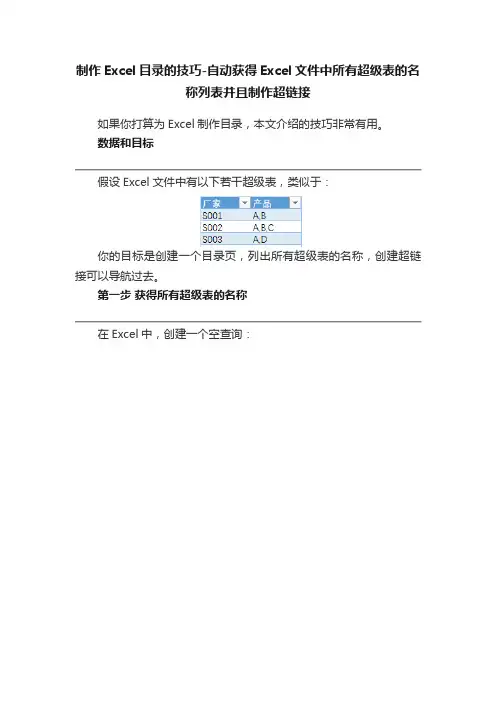
制作Excel目录的技巧-自动获得Excel文件中所有超级表的名称列表并且制作超链接如果你打算为Excel制作目录,本文介绍的技巧非常有用。
数据和目标假设Excel文件中有以下若干超级表,类似于:你的目标是创建一个目录页,列出所有超级表的名称,创建超链接可以导航过去。
第一步获得所有超级表的名称在Excel中,创建一个空查询:在Power Query编辑器的公式栏中,输入公式:•= Excel.CurrentWorkbook()Power Query列出工作簿中所有超级表:我们只需要Name列,因此,需要删除Content列。
在Content 列名上点击右键:然后点击删除命令,得到:这里已经列出工作簿中所有超级表的名称了。
我们已经得到这个列表了。
但是这里有一个问题。
如果关闭PQ编辑器窗口,这个查询结果就会上载到Excel中,结果也是一个超级表。
因此,在下一次刷新这个查询时,这个结果超级表就会包含在我们的列表中。
我们不希望出现这个表!可以采用如下的方法:记住这个查询的名称:然后在查询中筛选:筛选条件是不等于本查询的名称:点击关闭并上载,结果出现在Excel中:第二步,获得所有超级表的地址在上载的结果表中,添加一列Addr:其中使用公式:•=CELL("address",INDIRECT([@Name]))这里我们使用了INDIRECT函数根据Name列超级表名称获得了相应的引用,又使用了CELL函数获得了超级表的地址:第三步创建超链接在结果表中再添加一列:•=HYPERLINK("#"&[@Addr], "Go To")这里使用了HYPERLINK函数,注意,这个函数其实不复杂,但是如果不熟悉的话,使用起来非常麻烦。
这里有个小窍门,就是#的使用。
具体可以参见:HYPERLINK函数结果如下:大功告成!详细步骤及讲解,请看视频加入E学会,学习更多Power Query课程详情咨询客服(底部菜单-知识库-客服)Excel+Power Query+Power Pivot+Power BIPower Excel 知识库按照以下方式进入知识库学习Excel函数底部菜单:知识库->Excel函数自定义函数底部菜单:知识库->自定义函数Excel如何做底部菜单:知识库->Excel如何做面授培训底部菜单:培训学习->面授培训Excel企业应用底部菜单:企业应用也可以在历史文章中学习Excel,Power Query,Power Pivot,Power BI,Power Automate各种技巧。
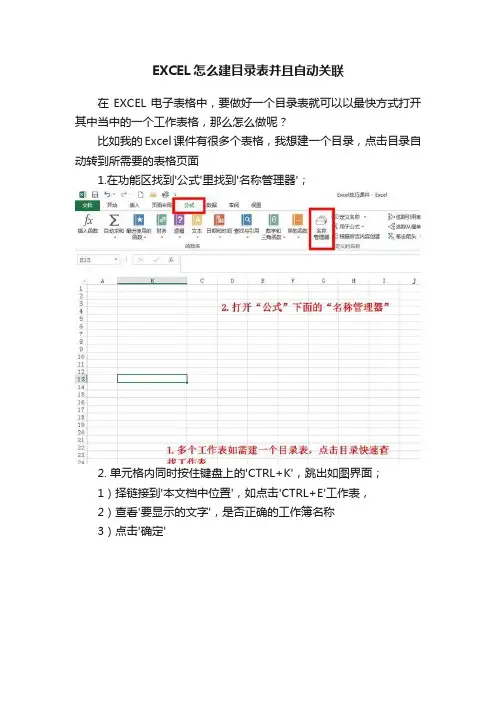
EXCEL怎么建目录表并且自动关联
在EXCEL电子表格中,要做好一个目录表就可以以最快方式打开其中当中的一个工作表格,那么怎么做呢?
比如我的Excel课件有很多个表格,我想建一个目录,点击目录自动转到所需要的表格页面
1.在功能区找到'公式'里找到'名称管理器';
2. 单元格内同时按住键盘上的'CTRL+K',跳出如图界面;
1)择链接到'本文档中位置',如点击'CTRL+E'工作表,
2)查看'要显示的文字',是否正确的工作簿名称
3)点击'确定'
3. 重复以上步骤操作,就会出现如图,
完成后只要在做好的目录中,用鼠标点击所在表格名称,就会快速到达所在表格位置。
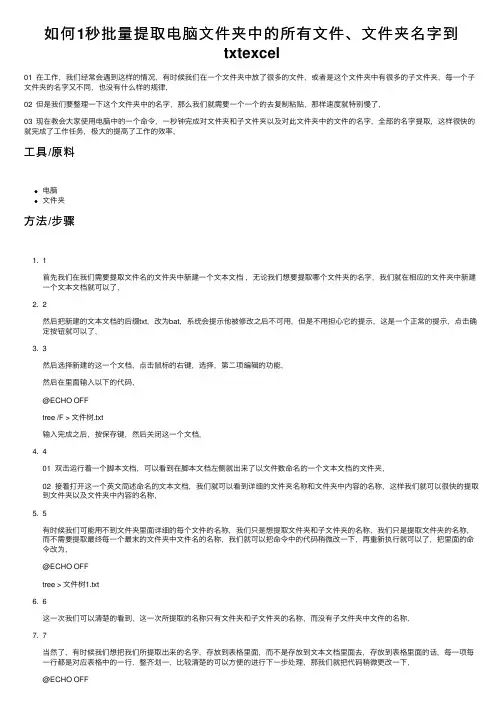
如何1秒批量提取电脑⽂件夹中的所有⽂件、⽂件夹名字到txtexcel01 在⼯作,我们经常会遇到这样的情况,有时候我们在⼀个⽂件夹中放了很多的⽂件,或者是这个⽂件夹中有很多的⼦⽂件夹,每⼀个⼦⽂件夹的名字⼜不同,也没有什么样的规律,02 但是我们要整理⼀下这个⽂件夹中的名字,那么我们就需要⼀个⼀个的去复制粘贴,那样速度就特别慢了,03 现在教会⼤家使⽤电脑中的⼀个命令,⼀秒钟完成对⽂件夹和⼦⽂件夹以及对此⽂件夹中的⽂件的名字,全部的名字提取,这样很快的就完成了⼯作任务,极⼤的提⾼了⼯作的效率,⼯具/原料电脑⽂件夹⽅法/步骤1. 1⾸先我们在我们需要提取⽂件名的⽂件夹中新建⼀个⽂本⽂档,⽆论我们想要提取哪个⽂件夹的名字,我们就在相应的⽂件夹中新建⼀个⽂本⽂档就可以了,2. 2然后把新建的⽂本⽂档的后缀txt,改为bat,系统会提⽰他被修改之后不可⽤,但是不⽤担⼼它的提⽰,这是⼀个正常的提⽰,点击确定按钮就可以了,3. 3然后选择新建的这⼀个⽂档,点击⿏标的右键,选择,第⼆项编辑的功能,然后在⾥⾯输⼊以下的代码,@ECHO OFFtree /F > ⽂件树.txt输⼊完成之后,按保存键,然后关闭这⼀个⽂档,4. 401 双击运⾏着⼀个脚本⽂档,可以看到在脚本⽂档左侧就出来了以⽂件数命名的⼀个⽂本⽂档的⽂件夹,02 接着打开这⼀个英⽂简述命名的⽂本⽂档,我们就可以看到详细的⽂件夹名称和⽂件夹中内容的名称,这样我们就可以很快的提取到⽂件夹以及⽂件夹中内容的名称,5. 5有时候我们可能⽤不到⽂件夹⾥⾯详细的每个⽂件的名称,我们只是想提取⽂件夹和⼦⽂件夹的名称,我们只是提取⽂件夹的名称,⽽不需要提取最终每⼀个最末的⽂件夹中⽂件名的名称,我们就可以把命令中的代码稍微改⼀下,再重新执⾏就可以了,把⾥⾯的命令改为,@ECHO OFFtree > ⽂件树1.txt6. 6这⼀次我们可以清楚的看到,这⼀次所提取的名称只有⽂件夹和⼦⽂件夹的名称,⽽没有⼦⽂件夹中⽂件的名称,7. 7当然了,有时候我们想把我们所提取出来的名字,存放到表格⾥⾯,⽽不是存放到⽂本⽂档⾥⾯去,存放到表格⾥⾯的话,每⼀项每⼀⾏都是对应表格中的⼀⾏,整齐划⼀,⽐较清楚的可以⽅便的进⾏下⼀步处理,那我们就把代码稍微更改⼀下,@ECHO OFFtree > ⽂件树2.xls8. 8更改完成之后,我们再次保存双击运⾏这⼀段代码,就可以看到这次我们所得到的不是⽂本⽂档,⽽是⼀个表格,我们打开表格看⼀下,就可以看到每⼀⾏数据对应在表格中的每⼀⾏,⽽不是类似⽂本,⽂档中只是放在⼀堆⽽已,这样更⽅便与我们进⾏下⼀步的处理,END注意事项⽆论我们是希望得到⽂件夹和⼦⽂件夹的名称,还是希望得到此⽂件夹中⽂件的名称,我们都可以做到,我们要把这⼀段代码放在我们希望得到⽂件名的⽂件夹中执⾏,。
1下载文档后把文件
另存为启用宏的工
作簿
由于上传功能受限,不能上传xlsm格式,所以宏功
能需要自己添加一下。
注意:使用的execl版本必须
带有开发宏的功能
2打开宏代码工作薄复制里面的源代码
3点击主页工作簿右击文件夹按钮选择
指定宏
4点击新建
使用说明
5把复制的宏代码复制到窗口内
6如果文件夹名称需要对比刷选出未完成人员,把人员名单填写到截图的c 列,(主页人员对比时名单名称必须是汉字)如果只需要提取文件名此步
7上述都完事以后,点击文件夹按钮,选择需要提取的文
件夹
8主页的B列就会显示出文件夹内的文件列表,并进行了超链接,直接点击就可以查看如果名称在对比名单内没找到文件格会自动变
成桔色
9主页的C列为未完成人员的名单。
Excel⽂件表格太多不⽤怕,1分钟⽣成表格⽬录来管理数据在有些特殊的情况下,⼀个Excel ⼯作簿中可能会有⼏⼗,或者上百个⼯作表。
例如⼩编曾经所在的公司,万恶的⽼板要求,⽉报数据必须放在⼀个Excel ⽂件中,⽅便管理层
随时查看数据。
每⽉⼀张表,⼏年的数据,这么多⼯作表存⼀个⽂件中,如何快速定位到特定的表格呢?当然
是建⽴⼀个⼯作表⽬录⽐较好。
建⽴⽬录后,点击对应的表格链接,就能切换到所需的⼯作表,⾮常便捷。
Excel 中VBA、超链接函数都可以⽣成⼯作表⽬录,下⾯介绍⼀种冷门⼜简单的⽅法。
操作步骤:
1、任意选择⼀个⼯作表,右键菜单“选定全部⼯作表”
2、选择A列,插⼊⼀个空⽩列,A1单元格输⼊公式,按Enter
=JK1
3、⽂件-信息-检查问题-检查兼容性(Excel 2016菜单⽰例,其他版本的Excel ⾃⾏寻找⼀下,
菜单名称类似)
4、⽂件最后会⽣成⼀个带超链接的⼯作表
5、选定所有⼯作表,删除A列(第1步插⼊的空⽩列),删除“兼容性报表”⼯作表中的多余内
容,将此表移到最前⾯去,名称修改为“⽬录”,调整好格式即可。
这⾥就不做过多修饰,最终效
果:
还不错吧,既满⾜了⽼板的BT需求,⼜不费⼒。
快在⾃⼰的表格中尝试下吧!
⼤家如果本⽂有任何想法或建议,欢迎盖楼吐槽,与我互动,不甚感激。
ps:⼩编还有好多的Excel 技巧想跟⼤家探讨,奈何没过新⼿期,⼀天只能发⽂⼀篇,只好留着
慢慢来啰!。
Excel⾼级技巧——⾃动创建磁盘⽂件超链接!⼤家好,之前我们有分享过在Excel中制作封⾯⽬录并且⾃动更新的技巧,相当实⽤,它是从Excel⼯作簿中⾃动获取其本⾝的⼯作表名称来进⾏超链接。
⼯作中有时候需要对电脑磁盘下某个⽬录中的⽂件进⾏超链接,⽅便直接在Excel中打开,这时是否有解决⽅法呢?今天我们给⼤家分享另⼀个⾮常好⽤的宏表函数——FILES,它可以获取指定⽬录下的⽂件名称,我们来看看它的具体⽤法.宏表函数——FILES使⽤格式:=FILES(directory_text)参数说明:directory_text:指定从哪⼀个⽬录中返回⽂件名。
directory_text接受通配符问号 (?) 和星号 (*)。
问号匹配任意单个字符;星号匹配任意字符序列。
如果要匹配问号或星号,请在该字符前键⼊波形符 (~)。
要使⽤宏表函数,我们需要先定义名称,操作步骤如下:点击“公式”菜单,定义名称显⽰新建名称对话框,名称中输⼊wj范围选择⼯作簿引⽤位置输⼊=FILES(超链接!$C$2&'\*') *代表获取该⽬录下的所有⽂件点击确定我们在C4单元格中输⼊=wj,我们选择wj后按F9可以看到,它返回的是C2单元格的⽬录下的所有⽂件的名称,看看具体操作▼▼:点击加载图⽚▲定义名称▲定义好名称后,我们需要把所有的⽂件名称分离出来,这⾥⽤到的是index函数,先讲讲index函数的⽤法查找引⽤函数——INDEX函数功能:INDEX 函数返回表格或区域中的值或值的引⽤。
使⽤格式:=INDEX(array,row_num,column_num)通俗解释:=INDEX(数组或数据区域,返回结果所在的⾏,返回结果所在的列),当数据区域只有⼀⾏或⼀列时,可以省略。
=INDEX(array,row_num) 第⼆个参数直接不⽤输⼊=INDEX(array,,column_num) 第⼀个参数不⽤输⼊,但是要保留分隔符“,”,否则Excel就会认为还是第⼀个参数。
文件名列表提取文件的方法
提取文件名列表的方法有以下几种:
1. 使用优速文件名提取器:
下载并安装“优速文件名提取器”软件工具,打开后点击“添加文件”功能按钮,将需要提取名称的文件全部导入到软件中。
软件支持将文件名提取到txt、excel和word文档里,可以根据需求选择导出格式。
设置输出目录文件夹,用来保存提取完成后的文件。
然后点击“开始提取”红色按钮启动软件,稍等一会提取完成后,软件会自动打开输出文件夹。
打开刚刚导出的excel表格,可以看到所有文件名已被提取到excel表格
的第一列里面。
2. 在文件管理器中使用复制路径功能:
选中所有文件,打开一个文件夹后按【Ctrl A】,选中文件夹下的所有文件。
点击窗口菜单,在主页下面找到【复制路径】按钮,将所选文件的完整文件名(含文件路径)复制到系统剪贴板中。
打开 Excel,然后【Ctrl V】,就能把所有文件名粘贴到 Excel 中。
打开替换窗口【Ctrl H】,再将文件路径复制粘贴到查找内容一栏,替换为空,然后点击【全部替换】。
按下按钮以后,瞬间就能得到全部照片的名称(含后缀)。
3. 使用Chrome浏览器:在电脑上安装了 Chrome 浏览器,同样可以轻松提取文件清单。
4. 使用BAT批处理法:此BAT非彼BAT,在腾讯百度阿里诞生以前就存在了。
可以根据实际需求和条件选择最合适的方法。
如何把文件夹下所有文件按文件名称生成excel目录清单如何把文件夹下所有WORD文件按文件名称生成EXCEL目录清单悬赏分:0 - 解决时间:2009-1-16 10:02有一批用例要弄个清单出来;格式是EXCEL一列存放WORD用例名称,并可以链接到每个文件中;我只知道在EXCEL中录好名称后再超级链接到指定文件,这样太慢了;有没有更简单的方法,如果方法好,我会追加赏金问题补充:楼下回答的满好;问题解决一最佳答案a.在命令行cmd窗口中用cd命令切换到存放word文件的文件夹目录中b.然后输入dir /b *.doc>list.txtc.然后到word存放目录中打开list.txt将每行开头加上file://<目录>例如我的word文件放在D:\words文件夹下那么就追加上file://D:\words\ 形成的效果是file://D:\words\a.docfile://D:\words\b.docfile://D:\words\c.docfile://D:\words\d.docfile://D:\words\e.doc<小技巧:可以用editplus等文本工具进行全员替换>e.然后将这些黏贴到excel中(有的文件可能没有形成链接,就双击它两下就好了,excel的小bug,自己检查一下就好了)f.用excel的替换功能将file://替换掉这样就剩下D:\words\a.doc这样的文字了但是链接的效果仍然保留。
<任务完成>这个方法我自己试过了,可行,而且没有问题。
5个文件都能链接上并且打开的都是所对应的文件。
建议你以后有时间学学VBA或者java等编程语言,一般我都是写VBA或者写代码来做这些,在公司里经常有类似这样的事情。
EXcel 高级应用之如何在表格中生成某一文件夹文件清单悬赏分:0 - 提问时间2010-1-29 14:18 问题为何被关闭本人是个出了名的懒,现在我的电脑 D:\人事文件夹下有100个文件,其中有.doc的,也有.xls的,为方便管理,要在D:\下建立一个EXCEL表格来管理这些文件,具体要求如下:一、打开此EXCEL文件,可以看到表格自动生成的 D:\人事下的所有文件名清单,并且,单击某一文件名的单元格时,可以打开相应的文件。
excel提取文件名的公式在工作中,我们经常会使用Excel进行表格制作和数据处理。
其中,有时候需要提取文件名,以便于更方便地管理和查看文件。
在这种情况下,我们可以使用Excel提取文件名的公式。
下面,我们将按照类别来详细介绍这些公式。
1. 利用函数:MID、FINDMID函数是用于在字符串中提取指定长度的字符的函数,其语法如下:MID(text,start_num,num_chars),其中text是要提取的字符串,start_num是开始提取的位置,num_chars是需要提取的字符数。
因此,我们可以使用MID函数来提取文件名。
例如,假设文件路径为D:\文件夹\文件名.xlsx,则提取文件名的公式为=MID(A1,FIND("@",SUBSTITUTE(A1,"\","@",LEN(A1)-LEN(SUBSTITUTE(A1,"\",""))))+1,LEN(A1)-FIND("@",SUBSTITUTE(A1,"\","@",LEN(A1)-LEN(SUBSTITUTE(A1,"\",""))))。
2. 利用函数:RIGHTRIGHT函数是用于从字符串右侧开始提取指定长度的字符的函数,其语法如下:RIGHT(text,num_chars),其中text是要提取的字符串,num_chars是需要提取的字符数。
因此,我们也可以使用RIGHT函数来提取文件名。
例如,假设文件路径为D:\文件夹\文件名.xlsx,则提取文件名的公式为=RIGHT(A1,LEN(A1)-FIND("*",SUBSTITUTE(A1,"\","*",LEN(A1)-LEN(SUBSTITUTE(A1,"\","")))))。
本人是做人事的,需要把日常整理的一些文件和资料保存并查阅,但是由于文件格式太多,内容太复杂,所以存放方式如下:G盘hr目录下创建招聘培训考核薪酬劳动关系五个子目录,每个子目录里面又含有理论案例制度表格法律等5个小目录,里面分辨存放着相关文件,格式主要是word excel ppt 视频文件,有时还有个别小文件包存放一个整体系列的个别文件。
[em07] [em07] 很复杂是不[em07] [em07] [em07]
所以创建的excel文件也是根据这样的存放分类的sheet1-sheet5分别是招聘培训考核薪酬劳动关系。
每个表格A列理论B 列链接 c列案例D列链接E列制度F列链接。
首先是ACEGI 五列的文件名提取用图表函数files 提取文件名,函数如下1、filelist=files("G\hr\招聘\理论\*.*") 2、
在a1单元格输入:=if(row()>counta(filelist),"",index(filelist,row())):loveliness: :lovelin ess: 通过这两个函数完成各个文件包的名字提取其次建立链接,用函数 HYPERLINK("G:\hr\招聘\制度\"&A,"链接") 完成文件的自动链接,并在B列显示“链接”,点“链接”时就能直接打开了
这是利用我所查阅的一些资料计划的excel表格,但是由于这些资料跟着整理的变动会不停的变动,并且有时候在家和在公司两地整理,所以想把他拷入移动硬盘中这样就能随时整理了,但是
这样盘符就会根据各个电脑的分盘情况而变得不同,所以想请教一下各位高手还有没有其他的解决方法,请详细叙述一下,因为本人对函数和VB懂的很少。